روشن کردن وای فای لپ تاپ و کامپیوتر بسیار ساده است، در این مقاله روش فعال سازی Wi-Fi در کامپیوتر و لپتاپ را به شما عزیزان آموزش خواهیم داد، همراه داتیس نتورک باشید.

روشن کردن و فعال سازی وای فای
استفاده از اتصال به روش وایرلس و وای فای رو به کسترش است.
در حال حاضر همه لپ تاپ های ارائه شده مجهز به کارت شبکه وایرلس هستند و کامپیوتر ها را هم به راحتی با اتاصل یک دانگل می توان مجهز کرد.
در این مقاله قرار است نحوه روشن کردن وای فای در کامپیوتر و لپ تاپ را به صورت تصویری به شما عزیزان آموزش دهیم.
مراحل فعال سازی Wi-fi
1- فعال کردن وای فای لپ تاپ با دکمه
برای فعال کردن وای فای لپ تاپ ایسوس و.. ابتدا کیبورد لپ تاپ خود را نگاه کرده و ببینید آیا کلید Wi-Fi در آن وجود دارد یا خیر؟
معمولا این دکمه در قسمت کلید های F کیبورد قرار دارد.

اگر چنین دکمه ای را مشاهده کردید، کافیست تا دکمه Fn را به همراه دکمه وای فای فشار دهید تا وای فای لپ تاپ روشن شود.
2- روشن کردن وای فای در ویندوز 10
به گوشه پایین و سمت راست دسکتاپ خود نگاه کنید.
در نوار ابزار شما یک آیکن Wi-Fi را مشاهده خواهید کرد.
اگر این آیکن در آن جا نباشد، با کلیک روی فلش رو به بالا می توانید آن را ببینید.
روی آیکن وای فای کلیک کنید.
سپس در منوی باز شده، مجدد روی آیکن Wi-Fi بزرگتر کلیک کنید تا وای فای کامپیوتر شما روشن شود.
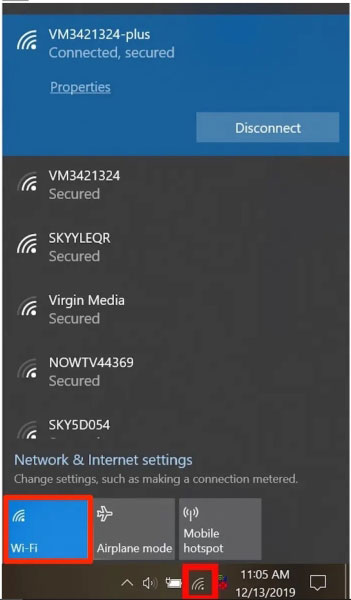
پس از روشن شدن، می توانید به شبکه مورد نظر متصل شوید.
اما ممکن است اصلا قابلیت وای فای در ویندوز شما غیر فعال باشد، در این صورت ادامه مقاله را مشاهده کنید.
فعال کردن وای فای ویندوز 10 از طریق تنظیمات
شما می توانید از طریق تنظیمات نیز اقدام به روشن کردن وای فای کنید.
برای این کار عبارت Settings را در سرچ ویندوز جستجو کرده و در نتایج روی Settings کلیک کنید.
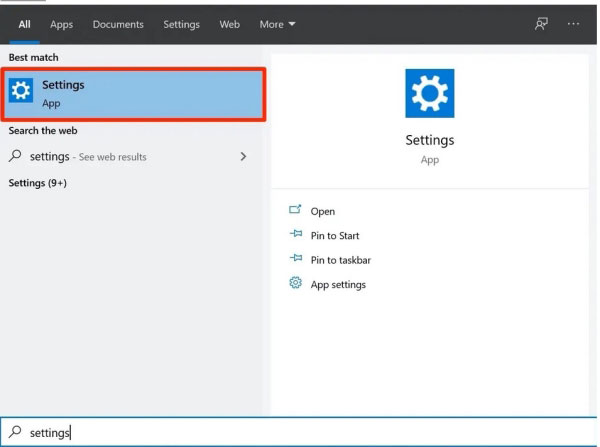
حال به قسمت Network & Internet بروید.
در پنل سمت چپ، روی آیکن Wi-Fi کلیک کنید.
در صفحه باز شده سویچ Wi-Fi را فعال کرده و در حالت On قرار دهید.
حال می توانید به شبکه مورد نظر خود متصل شوید.
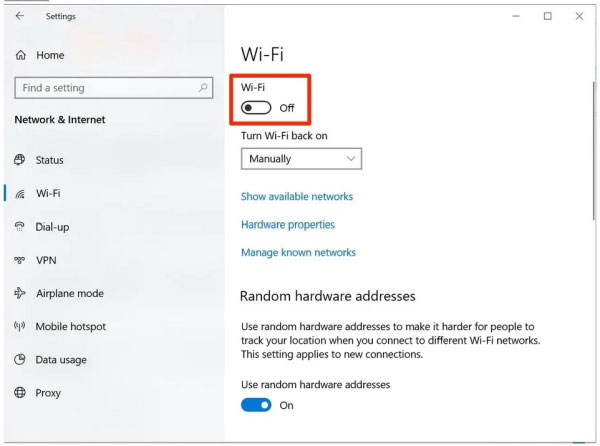
فعال کردن و اتصال وای فای در ویندوز 7
با فشردن کلید های ترکیبی Win+R محیط Run را باز کنید.
سپس دستور ncpa.cpl را وارد کنید تا صفحه زیر برای شما باز شود.
با کلیک راست روی Wireless Network Connection می توانید آن را فعال کنید.
سپس مثل ویندوز 10 در تسک بار پایین علامت وای فای مشخص می شود که با زدن روی آن می توانید به شبکه وایرلس متصل شوید.
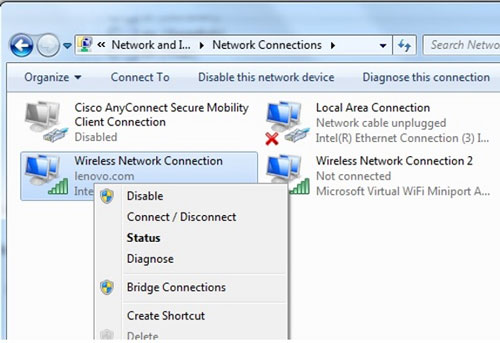
امیدواریم مقاله آموزش روشن کردن وای فای لپ تاپ و کامپیوتر برای شما عزیزان مفید بوده باشد.
داتیس نتورک را در شبکه های اجتماعی دنبال کنید.
بعد راست کلیک کدوم گزینه رو باید بزنیم؟
برای من فقط یه گزینه داره اونم اتصال اینترنت با کابله گزینه wireless و اینارو نداره
چیکار کنم